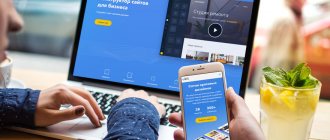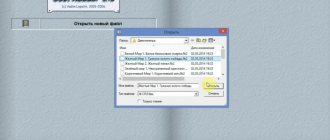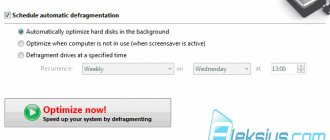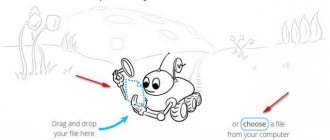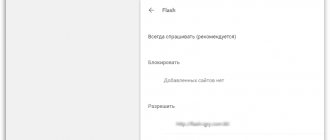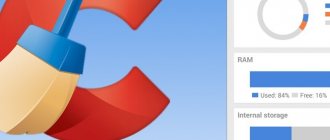Обновление паука
Паук WebSite Auditor (или «поисковый паук», «поисковый робот», «веб-паук», «краулер», «crawler») – это составная часть программы WebSite Auditor, предназначенная для перебора (обхода) страниц сайта с целью занесения информации о них в «базу данных» WebSite Auditor. Это отдалённо напоминает паука поисковых систем. Любой анализ контента сайта начинается с обхода всех страниц сайта и сбора информации о каждой странице для дальнейшего её анализа. В статьях «Обзор WebSite Auditor. SEO анализ сайта» и «Обзор WebSite Auditor. Новые возможности анализа сайта» уже рассматривался данный вопрос. В новых версиях WebSite Auditor Professional и Enterprise разработчики существенно переработали, улучшили и расширили процесс обхода страниц сайта и сбор информации. Данный этап СЕО анализа крайне важен, так как от него зависят все дальнейшие этапы. Рассмотрим основные изменения в данной области.
Анализ всех «ресурсов». Теперь WebSite Auditor анализирует CSS, JavaScript, Flash, изображения, видео, PDF и другие внешние и внутренние ресурсы (рисунок ниже). Как Вы знаете, Google и Яндекс уже достаточно давно рекомендуют открывать для индексации все файлы, включая CSS, JavaScript, которые влияют на отображение страницы в окне браузера пользователя. Это необходимо для получения более точной информации о соответствии страниц сайта рекомендациям поисковых систем по удобству пользования (по формальным критериям). На рисунке ниже, на примере изображений можно видеть, что WebSite Auditor позволяет определить не только факт наличия ссылки на изображение в HTML коде страницы, но и определить её расширение, доступность, доступность для индексации поисковыми системами, размер, дату последнего изменения и количество раз, которое это изображение встречается на других странницах. И так по каждому элементу (CSS, JavaScript, Flash и т.д.).
Анализ контента сайта
Кроме этого по каждому ресурсу доступна информация заголовков ответа сервера (рисунок ниже).
Заголовок ответа сервера
При помощи этих данных Вы можете не только найти битые изображения или CSS-файлы недоступные для индексации поисковыми роботами, но и получить информацию, полезную для оптимизации скорости загрузки сайта. Например, найти CSS и JavaScript больших размеров, которые загружаются на многих страницах (рисунок ниже). Оптимизировав подобные файлы, Вы сможете увеличить скорость загрузки большего количества страниц сайта. Если Вам интересна тема оптимизации скорости загрузки сайта на Joomla, рекомендую ознакомиться со статьями «Обзор JCH Optimize Pro. Увеличение скорости загрузки Joomla» и «Обзор JotCache. Кэширование Joomla 3».
Анализ контента страницы сайта
CEO анализ «глазами» поискового робота. В настройках WebSite Auditor Professional или Enterprise (рисунок ниже) можно выбрать, от имени какого робота будет производиться обход страниц Вашего сайта. Можно выбрать робота Яндекс, Google (есть робот по картинкам, новостям, видео, робот «мобильных сайтов»), Bing, робота SEO PowerSuite или указать идентификатор любого другого робота. Для разных роботов в файле «robots.txt» могут быть прописаны разные правила. Указав в WebSite Auditor нужного робота, проверка будет идти с учётом этих правил. Также это будет полезно в ситуациях, когда сайт формирует страницы в зависимости от того, кто их запрашивает. Например, у меня на сайте для всех известных поисковых роботов страницы отдаются напрямую, в обход кэширования. Это помогает нивелировать ситуации, с устаревшим содержимым или ситуации, когда часть содержимого подгружается после загрузки всей страницы из кэша. В моём случае это AJAX комментарии.
Программа SEO анализа
Также Вы сможете настроить поискового робота для более тонкой проверки нужных страниц и ресурсов (рисунок ниже).
Настройки поискового робота
Опытные SEO-специалисты и веб-мастера могут знать о наличии возможности настройки сканирования URL с параметрами в Google Search Console (Сканирование – Параметры URL). Это помогает Google повысить эффективность сканирования сайта, сообщив, как следует обрабатывать параметры в URL. Аналогичная возможность появилась в новых версиях WebSite Auditor Professional или Enterprise (рисунок ниже). В общих настройках программы в Настройки робота – Параметры URL.
Параметры URL
Увеличена скорость обхода страниц. По заявлению разработчиков, скорость проверки страниц сайта увеличилась в 5 раз. Специально не проводил эксперименты, но на своих проектах заметил явное сокращение времени проверки. Для уменьшения нагрузки на сервер при анализе контента страниц сайта предусмотрены специальные опции в настройках робота (рисунок ниже).
Настройки скорости
Данные по отсутствующим изображениям. Теперь программа СЕО анализа предоставляет информацию (рисунок ниже) об отсутствующих изображениях и изображениях без текста в атрибуте «alt» (замещающий текст). Для каждого фактора в разделе SEO-анализ вебсайта есть рекомендации на русском языке (прямо в программе).
Отсутствующие изображения
Анализ микроданных и разметки Open Graph. В данных по анализу страницы сайта можно теперь найти информацию о наличии на странице микроданных и разметки Open Graph (рисунок ниже).
Микроданные применяются поисковыми системами Яндекс и Google для создания расширенных сниппетов. Считается, что это призвано повысить CTR (кликабельность) Вашего сниппета.
Open Graph используют Facebook, Вконтакте, Google+, Twitter, LinkedIn, Pinterest и другие социальные медиа. Он позволяет контролировать превью, которое формируется при публикации ссылки на сайт в социальных сетях, и передавать информацию другим интернет-сервисам. Например, для Яндекса можно применять Open Graph с целью передачи данных в сервис Яндекс.Видео для формирования заголовка сниппета.
Анализ микроданных и разметки Open Graph
Анализ перенаправлений, канонических адресов и URL элемента Meta refresh. Для каждой страницы сайта можно видеть информацию о различных «перенаправлениях» (рисунок ниже). Это даст возможность выявить такие элементы и отследить корректность перенаправления. Если эти столбцы у Вас отсутствуют, то добавьте их в редакторе рабочей области или просто нажмите правой кнопкой мыши на любой из заголовков столбцов таблицы текущей рабочей области.
Анализ перенаправлений
Как проанализировать и улучшить интернет-сайт? Site-Auditor!
Site-Auditor — это специализированная утилита с десятилетней историей и активной аудиторией в 150 тысяч пользователей. Тут нет модных красивых штучек, зато есть куча возможностей, способных удовлетворить нужды профессионала.
Указав адрес интересующего сайта, пользователь в один клик получает все ключевые необходимые данные по сайту из актуальных и не очень актуальных поисковиков в Рунете («Яндекс», Google и даже Bing), в том числе позицию в выдаче по сформированному пользователем списку запросов.
Если на сайте есть счётчик «Рамблер Топ-100», Site-Auditor дополнительно подтянет оттуда данные о посетителях и просмотрах страниц за последнюю неделю, а при обнаружении счётчиков других систем программа даст на них ссылки.
Вся полученная информация сохраняется локально на компьютер для последующего изучения и анализа динамики.
Теперь продемонстрируем основные возможности программы на примере анализа интернет-магазина. Для начала проводим экспресс-анализ основных показателей сайта на соответствующей вкладке программы.
Затем переходим в https://wordstat.yandex.ru/ и вводим наиболее общий глобальный запрос для интересующего нас сайта. Это интернет-магазин, занимающийся продажей шуб, а значит, и запросом для него будет слово «шубы». Поскольку магазин работает в Пятигорске, задаём этот город. Таким образом мы получим список ключевых запросов, по которым имеет смысл отслеживать позиции сайта.
Список запросов копируется в соответствующую вкладку Site-Auditor, после чего одним кликом переносится в раздел проверки для анализа видимости.
Поскольку нам интересна ситуация только по Пятигорску, указываем этот город в настройках программы.
Остаётся запустить проверку на видимость. Программа выдаст позицию сайта по каждому из указанных запросов.
В дальнейшем пользователь может не только отслеживать текущие позиции, но и наблюдать динамику изменения позиций на основе предыдущих проверок. Для этого необходимо поставить галочку в поле «Сравнить», и Site-Auditor отобразит изменения в позициях по каждому запросу по сравнению с предыдущей проверкой.
В принципе, это всё. Прочие тонкости формирования и обработки данных доходчиво расписаны в мануале на сайте Site-Auditor, а ответы на возможные вопросы и решение вероятных проблем есть в разделе FAQ.
Программа полностью бесплатна благодаря конструктору сайтов Nethouse, который стал генеральным спонсором проекта.
Site-Auditor
Защита от капчи и блокировки
Для более комплексного анализа контента страницы сайта WebSite Auditor помимо внутренних факторов проверяет внешние. Кроме различных поисковых систем и социальных медиа данные собираются из выдачи Google. Для сайтов с несколькими сотнями страниц, ранее Вы могли часто сталкиваться с необходимостью ввода капчи или даже с временной блокировкой Вашего IP со стороны Google. В статье «Обзор WebSite Auditor» были рассмотрены способы минимизации возникновения данной ситуации. А в новых версиях программы был реализован механизм «анти-блокирующего» получения данных из Google. Это дало возможность кардинально уменьшить количество появляющихся капчей и фактически свести на нет вероятность временной блокировки Вашего IP-адреса. А значит, процесс проверки потребует от Вас ещё меньшего вмешательства даже на больших сайтах.
Если коротко, то «анти-блокирующая» система заключается в обработке всех проверок поисковой системы на стороне разработчика WebSite Auditor, вместо того, чтобы отправлять запросы Вашего компьютера и IP-адрес (источник). А это около 3-х миллионов обращений в сутки для более чем 200 поисковых систем, которые поддерживают программы от Link Assistant.
Разработчики заверяют, что несмотря на запуск проверок с их серверов, это никак не повлияет на актуальность и точность получаемых данных.
Для активации данной системы Вам ничего дополнительного делать не нужно. Все новые версии программы уже её поддерживают.
Данное обновление касается всех программ пакета SEO PowerSuite, включающего WebSite Auditor, Rank Tracker, SEO SpyGlass, LinkAssistant. Оно доступно для платных лицензий «Professional» или «Enterprise» и недоступно для бесплатной лицензии «Free».
А вот информация о новых изменениях паука.
Как произвести настройку и какими возможностями она обладает?
Сейчас подробно разберу весь интерфейс. Вкратце я расписал его выше. Теперь же пришло время каждой мелочи.
Экспресс-анализ.
Ранжирование.
В этом пункте прописывается ТИЦ и PR.
Проиндексировано.
Здесь вы можете пронаблюдать информацию о проиндексированных страницах в Яндексе и Гугле и Бинге, также отображается число проиндексированных картинок.
Ссылки на сайт.
С Гугла, с Яндекса, с Яндекс Блогов, с MajesticSeo.
Наличие в каталогах.
Яндекс, Рамблер, ДМОЗ, Маил, Yahoo.
Статистика.
Отображение счетчиков посещаемости, которые используются на данном блоге.
- SpyLog/Openstat;
- Рамблер;
- Яндекс. Метрика;
- Гугл Аналитикс;
- Hot Log;
- LiveIntenet;
Далее уже не в списке будут прописано следующее: header, title, keywords, descript, robots.txt. Со всем этим вы можете ознакомиться.
Подбор запросов.
Для пользования этой функцией надо скачать кейграббер. Да, конечно, многие используют интернет-сервисы и скажут, а какая разница? В принципе разницы нет. Можете пользоваться чем угодно, главное, чтобы проанализировав вы смогли предпринять меры борьбы.
Видимость сайта.
Когда прописали запрос в предыдущем разделе вы должны кликнуть по стрелке в правую сторону, сбоку она отображается. после чего жмем проверить. Напротив ключевого запроса утилита покажет позиции блога в поисковых системах Яндекс и Гугл.
Рядом есть вкладка Конкуренты. Нажимаем по ней и смотрим адреса доменов этих сайтов, а также их ТИЦ и PR. Проведите анализ этих ресурсов и посмотрите, кто на них ссылается, чем отличаются и что нужно для того, чтобы обогнать их в выдаче по определенным ключевым запросам.
Возле «Конкуренты» есть «Релевантные страницы». Открываем этот раздел и просматриваем все страницы, которые релеванты к этому ключевику.
Это очень удобный инструмент. Для тех, кто не пользуется им, могу сказать ЗРЯ, ведь все в одном пакете.
Более или менее с настройками разобрались.
Автоматизация отчётов
В предыдущих статьях «Обзор SEO программы WebSite Auditor», «Обзор WebSite Auditor. Полный SEO анализ сайта» и «Обзор WebSite Auditor. Новые возможности анализа сайта» мы уже рассматривали возможности программы в плане создания отчётов. В новых версиях WebSite Auditor процесс создания и отправки отчёта может быть полностью автоматическим.
Теперь Вы можете хранить отчёты в облачном сервисе и отправлять ссылку на их просмотр своим клиентам или коллегам. Для этого используется сервис SEO PowerSuite Cloud. О нём уже упоминалось в статье «Обзор WebSite Auditor. Новые возможности анализа сайта».
Вам достаточно зарегистрироваться в SEO PowerSuite Cloud прямо в программе Настройки — SEO PowerSuite Cloud – Общие отчёты (если это не было сделано ранее) (рисунок ниже).
Общие отчёты
Затем перейдите в раздел отчёты и нажмите кнопку Поделиться (рисунок ниже). После этого Вы получите ссылку на отчёт. Её можно отправить Вашим клиентам или коллегам. Обратите внимание, что он адаптивный, а значит его можно просматривать на любом устройстве.
Поделиться отчётом
Всем обладателям в SEO PowerSuite Enterprise версии можно бесплатно хранить в SEO PowerSuite Cloud до 4000 отчётов (до 1000 отчётов на каждую из программ пакета).
Нажав на кнопку Доставить (рисунок выше) Вы можете создать шаблон доставки отчёта с его автоматической выгрузкой в SEO PowerSuite Cloud и отправкой ссылки по почте. Достаточно настроить почту отправителя.
Вы сможете настроить шаблон письма так, как Вам нужно (рисунок ниже).
Настройка шаблона письма
Также, как и при редактировании шаблона отчёта, при редактировании шаблона письма можете использовать «заполнители» и HTML-код (рисунок ниже). Это дает очень большие возможности по изменению письма.
Редактирование шаблона письма
Если ничего не менять, письмо будет выглядеть примерно так, как показано на рисунке ниже.
Пример письма
Завершающим этапом настройки автоматизации отправки шаблона будет добавление соответствующего задания в Настройки – Планировщик (рисунок ниже).
Расписание отправки
Как анализировать сайт с помощью «Сайт-аудитора»? Плюсы и минусы данной программы
В статье «Как узнать позицию своего сайта в поисковой системе» мы уже писали о методах анализа позиций. Среди прочего писали и про программу Site-Auditor. Cегодня же рассмотрим данный инструмент более подробно и дадим полную инструкцию по применению.
Итак, у вас есть сайт, и вы решили заняться его продвижением. Что нужно сделать в первую очередь?
Прежде всего, советуем начать со сбора статистики – определить позиции сайта в поисковой выдаче, показатели тИЦ и PR, количество страниц в индексе и т.д. Сделать это желательно ещё до начала продвижения, чтобы оценить результат по факту улучшения/ухудшения указанных данных.
Конечно, вы можете собирать статистику вручную. Но все же, проще обратиться к программам seo-анализа сайтов. Самой известной считается «Site-Auditor», чья популярность основана на сочетании двух факторов – она невероятно удобна и абсолютно бесплатна.
«Site-Auditor» сохраняет всю полученную информацию – вы не только получаете данные по сайту, но и можете проследить динамику роста показателей. Это особенно удобно, если вы хотите проанализировать результаты продвижения, наметить направление развития, в конце концов, оценить работу веб-мастеров.
Чтобы облегчить работу с данной программой, проведем краткий инструктаж по ее основным функциям.
«Site-Auditor» – инструкция по применению
Скачав программу, вы видите три вкладки: «Экспресс-анализ», «Подбор запросов» и «Видимость сайта». Что значит каждый из разделов? Давайте разбираться.
Экспресс-анализ
Экспресс-анализ позволяет узнать показатели тИЦ и PR, количество проиндексированных страниц и внешних ссылок, присутствие сайта в каталогах
Внизу страницы располагается блог с информацией о тегах и метатегах на главной странице сайта.
В скобках указано количество символов каждого тега и метатега.
Во вкладке «Сервисы» можно узнать много полезной информации:
- WhoIS – время регистрации домена
- Traceroute (RU) и Traceroute (US) – определяет количество времени, которое нужно для прохождения пакета до заданного сайта
- WayBackMachine – позволяет посмотреть старые версии сайта
- График загрузки – с его помощью можно узнать время загрузки веб-элементов страницы
- Поиск дубликатов – предоставляет информацию о ресурсах, имеющих аналогичный с вашим контент
- Проверка кода – позволяет определить технические недоработки, мешающие продвижению
В левой части экрана располагаются два блока: «Дата» и «Сайты». В них содержится список всех проанализированных сайтов, указывается время сбора данных по каждому ресурсу.
Подбор запросов
Данный раздел позволяет осуществить следующее:
- Составить семантическое ядро. Для этого надо скачать соответствующую утилиту (это можно сделать по указанной ниже ссылке) и зарегистрировать паспорт Яндекса.
- Узнать позиции сайта. Для этого введите нужные ключевые запросы и нажмите на кнопку справа.
Видимость сайтов
Во вкладке «Видимость» можно узнать позиции сайта, список конкурентных сайтов и релевантные запросам страницы.
Итак, как проверить позиции сайта?
Скопировав ключевые запросы из раздела «Подбор запросов», отметьте галочкой поисковые системы, в которых хотите узнать позиции, и нажмите кнопку «Проверить».
По мере сбора данных иногда потребуется ввести проверочный код.
Что делать, если нужно узнать позиции по определенному региону?
Для этого зайдите в настройки программы и в разделе «Видимость сайта» выберите вкладку «Источника данных», в ней отметьте нужный регион.
Если необходимо отредактировать запросы нажмите на кнопку внизу страницы:
Конкуренты
Для тех, кто хочет знать конкурентов в лицо, существует вкладка «Конкуренты». Просто выберите нужный запрос, и программа автоматически создаст список сайтов, конкурирующих с вами по заданному ключевому слову.
Чтобы информация по конкурентным сайтам была достоверной, разработчики программы советуют определить частоту запроса во вкладке «Подбор запроса».
Релевантные страницы
Во вкладе «Релевантные страницы» программа определяет, какие страницы сайта наиболее соответствуют выбранным запросам.
Чтобы узнать, какие страницы сайта поисковые системы считают релевантными запросу, нажмите на кнопку «Собрать данные».
Выводы
«Site-Auditor», пожалуй, – одна из самых простых и удобных программ для seo-анализа сайта. Обозначим основные плюсы и минусы ее использования.
Плюсы
| Минусы
|
P.S. Ещё одним удобным инструментом анализа позиций сайта является Se Ranking. Подробнее о нем читайте в статье «SE Ranking – обзор сервиса и рекомендации по использованию».
Редактирование и оптимизация контента
Разработчики из Link Assistant идут к предоставлению программного обеспечения «полного цикла». WebSite Auditor может анализировать сайт в целом и каждую его страницу отдельно, может давать «голую» информацию о состоянии сайта или рекомендации по внутренней оптимизации страниц на основании расширенного анализа конкурентов. Если Вы опытный SEO-специалист, то всё это анализируете и принимаете решение о необходимости внесения изменений на сайт. Если не слишком опытный, тогда лучше положиться на рекомендации профессионального программного обеспечения. Но в любом случае нужно идти на сайт и вносить правки там.
В новых версиях WebSite Auditor есть возможность правки исходного кода страниц прямо в окне программы. На данный момент это отлично работает в случае, когда у Вас статический сайт, так как после редактирования можете выгрузить изменённую страницу в виде HTML-файла.
На данный момент для CMS это не сильно подходит (думаю, что это вопрос времени). Не подходит по причине того, что большинство CMS хранят контент в базе данных, а не в статических файлах. Но можно скопировать фрагмент HTML-кода страницы и вставить его в визуальный редактор. Я так пробовал с Joomla 3. Единственное, что надо скопировать только HTML-код статьи, а не всей страницы в целом (без меню, шапки, подвала).
Как это работает. После анализа контента страницы сайта нужно перейти в раздел Анализ контента – Редактор страницы (рисунок ниже).
Редактирование и оптимизация контента
В левой части окна (рисунок ниже) Вы увидите перечень всех факторов, а ниже рекомендации на русском языке.
Редактирование и оптимизация контента
В правой части сможете редактировать сам сайт. По мере внесения изменений на страницу сайта будет пересчитываться каждый из факторов и результирующий уровень оптимизации. Вы можете переключиться в режим редактирования кода страницы и править HTML без визуального редактора, если Вам так удобнее.
А в разделе Заголовок и мета теги (рисунок ниже) можно будет не только изменить мета-данные, но и увидеть, как может выглядеть сниппет страницы в поисковой выдаче Google (при условии, что для его генерации будут выбраны именно мета-данные).
Заголовок и мета теги
Программа Site-Auditor — быстрый анализ сайта
В настоящее время создано большое количество разных программ и инструментов, помогающих вебмастерам в анализе показателей сайта и его поисковом продвижении. При этом все программы и инструменты можно поделить на платные и бесплатные. Первые, как правило, обладают довольно широкими возможностями и используются серьезными SEO-специалистами при продвижении коммерческих проектов (иначе в приобретении подобного софта будет мало смысла). Бесплатные программы чаще всего используются владельцами небольших информационных ресурсов и блогов. Одной из самых популярных бесплатных SEO-программ является Site-Auditor.
Данная программа очень простая и удобная в работе. Скачать ее можно с официального сайта разработчика — https://www.site-auditor.ru. Традиционная установка не требуется — достаточно лишь запустить скачанный exe-файл. При первом запуске появится окно с требованием выделить на жестком диске место для хранения данных. Жмите «Ок».
Главное окно приложения состоит из трех вкладок. Первая называется «Экспресс-анализ». Здесь можно просмотреть основные показатели работы выбранного сайта. В частности, можно увидеть число проиндексированных страниц в разных поисковиках, показатели ТИЦ и PR, число внешних и внутренних ссылок. Также можно узнать о наличии сайта в популярных каталогах и посмотреть статистику посещаемости (конечно, если она является открытой). В верхнем поле «http» указывается URL сайта, проверку которого вы хотите сделать. Сам анализ начнется после нажатия кнопки «Проверить». Кнопка «Сервисы» позволяет отобразить список дополнительных инструментов для анализа сайта.
В левой части основного окна программы располагается вспомогательное окно «Сайт». Здесь находятся все сайты, результаты анализа которых были сохранены вами ранее. Во вспомогательном окне «Дата» указан день и время последней проверки для выбранного сайта. Под окном со статистикой располагаются кнопки HEADER, DESCRIPTION, TITLE и т.д. При нажатии на какую-либо из них будет отображено содержимое соответствующих тегов страницы.
Вторая вкладка программы называется «Подбор запросов». Здесь можно проанализировать и отсортировать интересующие вас поисковые запросы в выбранной поисковой системе (поисковиком по умолчанию является Яндекс). В верхнем окне нужно ввести сам запрос и нажать кнопку с изображением стрелочки. В левом нижнем окне будут показаны все варианты данного запроса (с частотностью). В правом нижнем окне будут показаны только выбранные вами запросы. Их выбор осуществляется при помощи кнопки со стрелочкой, размещенной между окнами.
Последняя кнопка со стрелкой отправляет выбранные запросы на третью вкладку, которая называется «Видимость сайта». Здесь можно оценить позиции ресурса по выбранным запросам. Для этого в поле «http» указываем URL-адрес и жмем «Проверить».
Ниже появится таблица исследуемых запросов с указанием частотности и позиции вашего сайта в основных поисковых системах по каждому из них. Также здесь доступны две дополнительные вкладки — конкуренты и релевантные страницы. В первой можно просмотреть ваших основных конкурентов по выбранным запросам (URL-адреса конкретных сайтов). Во второй указаны страницы вашего ресурса, которые соответствуют выбранным запросам (являются наиболее релевантными по отношению к ним).
Похожие статьи:
- Обзор программы XnView — пакетная обработка веб-графики — >
- FTP клиент FileZilla — настройка и пользование ФТП менеджера ФайлЗилла — >
Следующие статьи:
- Управление CMS Joomla через смартфон или планшет — >
Предыдущие статьи:
- Обзор программы XnView — пакетная обработка веб-графики — >
- Firebug для Firefox – установка и использование — >
- Total Commander (Тотал Коммандер) – основные возможности — >
- FTP клиент FileZilla — настройка и пользование ФТП менеджера ФайлЗилла — >
Увеличение масштаба интерфейса пользователя
Была добавлена возможность изменения масштаба элементов интерфейса для всех программ пакета SEO PowerSuite и BuzzBundle. Это призвано улучшить поддержку мониторов с высоким разрешением. Данная опция будет особенно полезна обладателям мониторов с разрешением 2K, 4K и 5K (то есть, примерно, от 2560х1080 и выше). Также это важно для людей со слабым зрением.
Можно изменить масштаб интерфейса программ в Настройки – Персонализация, опция Настройки размера шрифта интерфейса (рисунок ниже).
WebSite Auditor Professional
На рисунке ниже показан пример интерфейса WebSite Auditor на мониторе с разрешением 1920х1080 и масштабом 100%.
Масштаб интерфейса 100%
На рисунке ниже показан пример интерфейса WebSite Auditor на мониторе с разрешением 1920х1080 и масштабом 150%.
Масштаб интерфейса 150%
В следующей статье «Обзор Rank Tracker. Анализ поисковой выдачи» мы поговорим о новшествах в программе для отслеживания позиций сайта Rank Tracker. Среди основных из них: улучшения отслеживания «локального» поиска, расширения возможностей по составлению семантического ядра и возможность анализа поисковой выдачи с отслеживанием конкурентов.
А о новшествах программы, появившихся в 2016-2017 году можно прочесть в статье «Обзор Website Auditor. Поиск смешанного содержимого HTTPS и анализ текста TF-IDF».
SEO анализ сайта
Начнём с создания нового проекта в WebSite Auditor. Обратите внимание, что в новых версиях программы данный процесс был улучшен и изменён. Плюс, достаточно сильно был переработан сам сканер страниц — паук.
На первом шаге рекомендую активировать настройку Включить экспертные опции. На втором шаге вы настраиваете SEO анализ сайта.
Отмечу, что список факторов ранжирования неполный. Link Assistant предоставляет больше параметров для проверки. Часть из них я отключил в настройках. Как это сделать, мы рассмотрим в статье «Обзор WebSite Auditor. Полный SEO анализ сайта». Отключение сделано потому, что некоторые параметры, которые проверяет WebSite Auditor мне не нужны в данном проекте. Исходя из собственного опыта рекомендую, для начала, не изменять настройки по умолчанию. Проверить (5-10) страниц сайта на все доступные параметры. А затем рассмотреть каждый из них и решить для себя, какие нужны, а какие нет. Набор факторов ранжирования может меняться со временем и от проекта к проекту.
Также стоит отметить, что предложенный набор факторов ранжирования ориентировочный и неисчерпывающий. Тот факт, что у страниц Вашего сайта большинство (или почти все) показателей будут «идеальными», не гарантирует 100% расположение страницы в топе по желаемым ключевым словам (запросам).
Учтите, что чем больше факторов ранжирования Вы выберете для проверки, тем дольше она будет продолжаться. Для сайтов с большим количеством страниц (сотни, тысячи) это может занять очень много времени (в часах). Плюс, проверка параметров из групп «Внутренние факторы ранжирования страниц» и «Различные факторы ранжирования» может создать большую нагрузку на сервер сайта. От ом, как её снизить, Вы сможете прочесть в статье «Обзор WebSite Auditor. Полный SEO анализ сайта». Для ускорения проверка параметров из групп «Внешние факторы ранжирования страницы» лучше использовать все средства, доступные в программе для эмуляции действий человека. Это снизит риск блокировки Вашего компьютера (с которого происходит проверка) поисковыми системами. Об этих опциях мы поговорим в статье «Обзор WebSite Auditor».
На третьем шаге (рисунок ниже) Вы настраиваете глубину сканирования Вашего сайта.
Link Assistant позаботились о том, чтобы Вы могли найти страницы, которые есть в индексе поисковых систем, но на которые не ведут внутренние ссылки на Вашем сайте. Для этого предназначена опция Искать в поисковых системах страницы, не связанные с другими страницами сайта. Данная опция полезна, так как позволяет выявлять страницы, которые не участвуют во внутренней перелинковке (что не очень хорошо с точки зрения SEO).
На четвёртом шаге (рисунок ниже) Вы уточняете условия фильтрации, по которым будет происходить сканирование.
SEO PowerSuite обладает очень полезной, на мой взгляд, возможностью. А именно – не сканировать URL-адреса, содержащие определённые слова или словосочетания в URL. Например, на странице «https://aleksius.com/o-sajte/otsenka-kachestva-sajta» есть кнопка печати. Нажав на эту кнопку, пользователь перейдёт на страницу «https://aleksius.com/o-sajte/otsenka-kachestva-sajta/print». В большинстве случаев URL-адрес страницы с печатной версией статьи бесполезен с точки зрения SEO. Как правило, страницы с печатью закрывают от индексации. Поэтому, проводить SEO анализ сайта для страниц, содержащих слово «print», не целесообразно. Но сперва рекомендую не задавать никаких ограничений на сканирование, а дождаться, когда WebSite Auditor просканирует все страницы (без проверки их показателей ранжирования). Затем просмотреть этот список и составить исключения для сканирования. Например: «print|images|glossarii|glossarii-2|2-glossarij-angloyazychnyj|1-glossarij-russkoyazychnyj|about-site|administrator|advancedsearch|articles-2» (без кавычек). При составлении списка исключений необходимо учитывать, что, например, слово «print» может принадлежать не только странице с печатной версией, но и входить в состав «обычного» URL. Например, «https://aleksius.com/print/novye-printery».
После того, как Вы окончательно просканировали весь сайт с учётом всех ограничений, глубины вложения и так далее, то рекомендую приступить к анализу факторов ранжирования каждой из страниц. К этому моменту лучше окончательно определиться, какие факторы ранжирования Вам важны.
Чтобы провести SEO анализ сайта по выбранным факторам, выделите несколько страниц, которые Вы хотите проанализировать, и нажмите кнопку Анализировать на панели инструментов (рисунок ниже)
SEO PowerSuite Enterprise в данном случае, ничем не отличается от SEO PowerSuite Professional.
Обновление факторов ранжирования для страницы
После того, как Вы выбрали нужную для анализа страницу и нажали на кнопку Анализировать, перед Вами откроется окно, показанное на рисунке ниже
Так же, как и на первых шагах создания проекта, WebSite Auditor позволяет провести SEO анализ страницы сайта по различным факторам. Вы можете выбрать все или некоторые из них. Подчёркиваю, что на рисунке выше приведены не все доступные в программе факторы. В нижней части окна Вы увидите кнопку Добавить больше факторов. Нажав на нее, Вы перейдёте в настройки WebSite Auditor, где можно изменить набор анализируемых факторов.
О настройках программы мы детальнее поговорим в статье «Обзор WebSite Auditor. Полный SEO анализ сайта». Обратите внимание, что при необходимости добавить в программу фактор, которого нет, то, нажав на ссылку «Отправить запрос о новых факторах…», Вы перейдёте на сайт Link Assistant, где сможете отправить просьбу разработчикам о необходимости добавления нового фактора. Вполне возможно, они это сделают. Рекомендую обосновывать свою просьбу и думать, как Ваш фактор сможет определяться программой. Достаточно ли сложно его вычислить, если вообще возможно. К примеру, фактор «Наличие сайта в каталоге Mail.ru» — программа вычислит весьма легко.
Также на первом шаге обновления факторов ранжирования для выделенных страниц есть кнопка Справка. Она ведёт на англоязычные разделы справки на сайте Link Assistant.
На втором шаге идёт непосредственный сбор данных о странице по заданным факторам (рисунок ниже).
Время, затраченное на анализ, может очень сильно отличаться в зависимости от использования API поисковых систем, настроек программы (безопасный поиск, прокси и так далее), скорости Вашего интернет соединения, скорости загрузки Вашего сайта (и содержимого страницы) и списка проверяемых факторов. У меня это заняло 1 минуту 29 секунд на 1 страницу без использования API поисковых систем и с настройками безопасного поиска по умолчанию (без прокси). В журнале операций (рисунок ниже) Вы сможете просмотреть отчёт о том, какие факторы были обновлены успешно, а какие нет.
После обновления всех факторов ранжирования для всех страниц Вы увидите приблизительно следующую картину (рисунок ниже).
В следующей статье «Обзор WebSite Auditor. Программа для раскрутки сайта» мы подробнее поговорим о рабочей области программы (рисунок выше), рассмотрим пример анализа контента страницы и затронем вопросы тегов и примечаний.